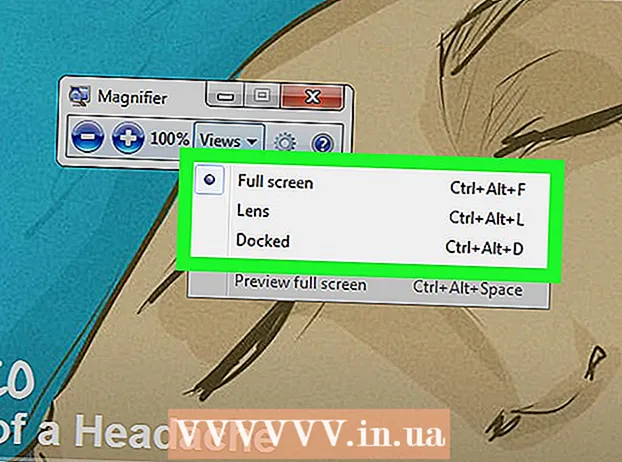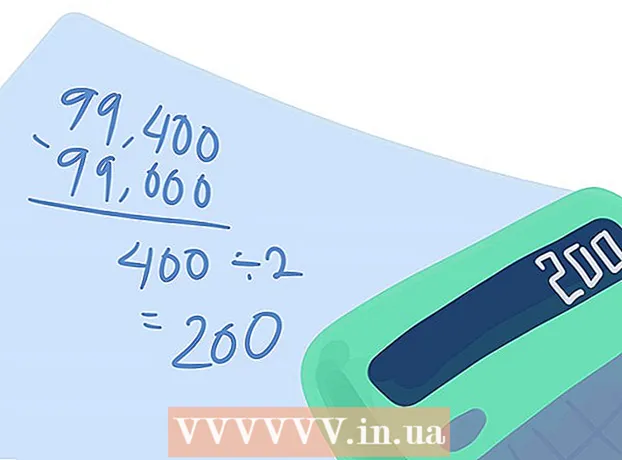Автор:
Louise Ward
Жаратылган Күнү:
7 Февраль 2021
Жаңыртуу Күнү:
1 Июль 2024

Мазмун
Сиздин компьютер Word'тин эскирген версиясын иштетип жатабы жана .docx кеңейтүүсү менен файлды ача албай жатабы? Бул формат Word 2007де болгондуктан, айрым эски версиялар ушул форматтагы файлдарды ача албай калышат. Бактыга жараша, бул документтердин форматтарын которуу салыштырмалуу оңой. Word форматын.DOCXтен.DOCка которуу боюнча кадамдык нускамалар.
Кадамдар
4-ыкманын 1-ыкмасы: Office XP жана 2003 иштетүү тутумдары үчүн шайкештик пакетин жаңыртуу пакетин орнотуңуз
Жаңыртуу топтомун Microsoft корпорациясынан алыңыз. Жаңыланган топтом Word'тин эски версияларына .docx кеңейтүүсү менен файлдарды жүктөп алууга жардам берет.Бул топтомду алуу үчүн, Microsoft Жүктөө Борборунун Office бөлүмүнө баш багыңыз. Бул жаңыртуу топтомун, адатта, көптөгөн адамдар жүктөп алышат.- Бул топтомду жүктөп алуу акысыз болот, бирок эскертүүнү Microsoft веб-сайтынан гана жүктөп алуу керек.
Орнотуу файлын иштетүү. Жаңыртуу топтомун жүктөп алгандан кийин FileFormatConverters.exe файлын баштаңыз. Бул сиздин .docx файлын ачууга мүмкүнчүлүк берген сиздин компьютердеги Office орнотууңузду жаңыртат.
Файлды ачыңыз. Жаңыртуу топтому орнотулгандан кийин, башка документтер сыяктуу эле .docx файлын ача алышыңыз керек. Ачуу үчүн файлды эки жолу чыкылдатыңыз, же оң баскыч менен чыкылдатып, "Ачык" баскычын тандап, Word программасында ачыңыз. жарнама
4-ыкманын 2-ыкмасы: Конвертерди колдонуңуз
Конвертерди жүктөп алыңыз же онлайн конвертерин колдонуңуз. Файл форматыңызды стандарттуу .DOC форматына оңой которууга мүмкүнчүлүк берген көптөгөн программалар жана куралдар бар. Кээ бир популярдуу онлайн файл форматтарын которуу куралдары төмөнкүлөрдү камтыйт:- Zamzar
- Investintech
- Акысыз файлды которуу
Файлыңызды которуу веб-сайтына жүктөңүз. Интернеттеги конверттөөчү сайттар файлды конверттөө үчүн жүктөп берүүнү талап кылат. Бул веб-сайттардын көпчүлүгүндө купуялык саясатынын жөндөөлөрү абдан жакшы, бирок сизде коопсуздук маселеси болсо, анда бул ыкманы колдонбоңуз.
Конверттелген файлды түзмөгүңүзгө жүктөп алыңыз. Файлыңызды которуу үчүн бир аз убакыт талап кылынышы мүмкүн. Конвертациялоочу сайтка жараша, сиздин файл электрондук почта аркылуу жөнөтүлүшү мүмкүн, же түздөн-түз вебсайттан жүктөп алуу үчүн шилтеме (шилтеме) берилет. Эгер сиз конверсиялык программаны колдонуп жатсаңыз, анда файлдар конверттелген документтерди сактоо үчүн сиз көрсөткөн папкага сакталат. жарнама
4-ыкманын 3-ыкмасы: Google Drive колдон
Google Drive'ды ачыңыз. Google Drive сиздин документти Google форматына өткөрөт, бул сизге ошол документти ачууга мүмкүндүк берет. Андан кийин аны башка формат катары жүктөп алсаңыз болот, же түздөн-түз Driveдан түзөтсөңүз болот. Бирок сизде Google аккаунту болушу керек жана ал акысыз.
Файлыңызды Google Drive-га жүктөңүз. Барактын жогорку сол бурчундагы Түзүү баскычынын жанында жайгашкан Кызыл Жүктөө баскычын чыкылдатыңыз. Жүктөө баскычы жогору багытталган жебе жана ылдый жагында горизонталдык сызык сыяктуу.- Файл браузери ачылып, компьютериңиздеги файлдарды издөөгө мүмкүнчүлүк берет.
Convert. Файл тандалгандан кийин, жүктөө орнотууларын орнотууну суранган терезе пайда болот. Эскертүү, "Документтерди которуу ..." кутучасын белгилөөнү унутпаңыз, анткени бул your.docx файлдарын Google Docs форматына которот жана документтериңизди түзөтүүгө мүмкүнчүлүк берет. Drive ичинде.- Эгер сиз файлдарды которууну тандабасаңыз, анда документти Driveдан көрө аласыз, бирок аны түзөтө албайсыз.
Файлды ачыңыз. Файлыңыз Менин Драйвым папкасына кошулат, ага Drive барагынын сол жагындагы менюдан кире аласыз. Конверттөөнү же тандабастыгыңызга жараша, файлды Drive көрүнүшүндө ачуу же түзөтүү үчүн файлды чыкылдатыңыз.
Конверттелген файлды текшериңиз. Конверсия процессинде сиздин файлдар башка көп колдонулган форматтарга өтүп кетиши мүмкүн, андыктан файл сиз каалаган форматка которулгандыгын текшеришиңиз керек.
Конверттелген файлды башка форматтагыдай жүктөп алыңыз. Сиз файлды компьютерге .PDF же .RTF сыяктуу окшош форматтарда жүктөп алсаңыз болот. Файл → Жүктөө Башка → баскычын чыкылдатып, каалаган форматты тандаңыз. Ошентип, файл башка файлдар сыяктуу эле компьютериңизге жүктөлөт.- Текстти оңдон солго форматтоо жана башка арип форматтары сыяктуу алдын-ала орнотулган форматтар дээрлик өзгөрбөйт.
4-ыкманын 4-ыкмасы: ONLYOFFICE колдонуңуз
ONLYOFFICE ачуу.. Бул акысыз жана сиз социалдык тармактар / электрондук почта аркылуу каттала аласыз.
Компьютериңизден .docx файлын "Түзүү" баскычынын жанындагы жогорку сол бурчтагы "Жүктөө" баскычын чыкылдатып, веб-сайтка жүктөңүз. ONLYOFFICE түздөн-түз run.docx форматында иштей алат, андыктан эч кандай кошумча конверсия жасоонун кажети жок.- Компьютериңизден файлды издөөгө мүмкүнчүлүк берген файл браузери пайда болот.
Файлды ачыңыз. Файлыңыз Менин документтерим папкасына сакталат, жеке ONLYOFFICE баракчаңыздагы сол менюга өтүп, Менин документтеримди ачыңыз. Жаңы терезеде ачуу үчүн файлды чыкылдатып, түзөтүңүз.
Документти түзөтүү. ONLYOFFICE Microsoft Office менен абдан окшош интерфейске ээ, ошондуктан Microsoft менен тааныш болгондор үчүн бул абдан ыңгайлуу болот.
Документте жасалган бардык өзгөртүүлөр автоматтык түрдө сакталат.
Файлдарды компьютериңизге каалаган форматта жүктөп алыңыз: PDF, TXT, DOCX, ODT, HTML. Сол менюда жайгашкан "Файл" сүрөтчөсүн чыкылдатып, "Жүктөп алуу" тандаңыз. Файл башка файлдар сыяктуу эле компьютериңизге жүктөлөт. жарнама